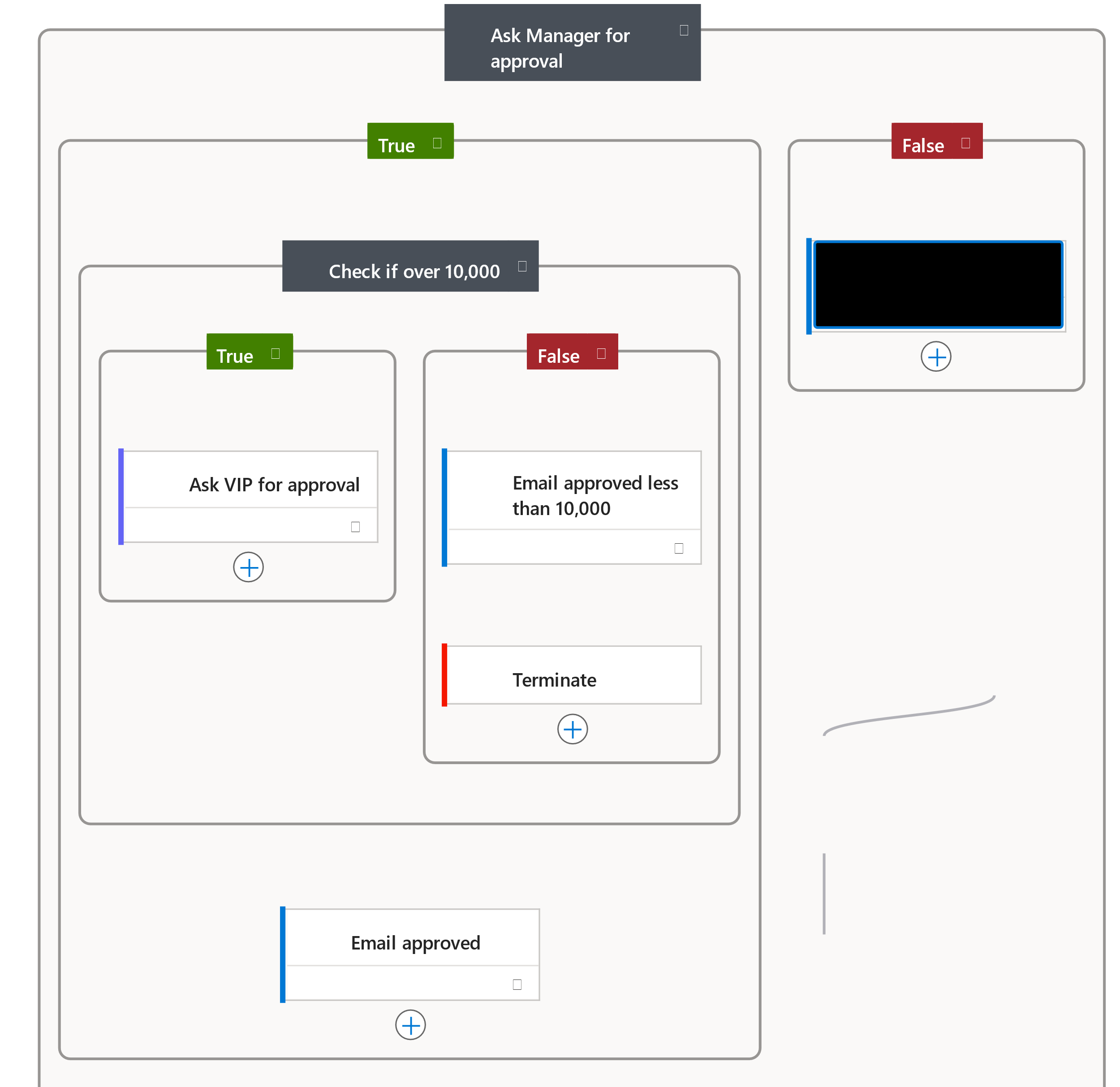وصف مكونات تدفق سحابة
عندما تبدأ فِي إنشاء تدفقات Power Automate، مِن المهم ملاحظة أن كل تدفق سحابي يتكون مِن جزأين رئيسيين.
المشغّل: حدّد ما الذي يبدأ التدفق
الإجراءات: حدّد ما يفعله التدفق
المشغّلات
المشغّلات هي بدء العمل للتدفق. قد يكون المشغّل شيئاً مثل وصول بريد إلكتروني جديد إلَى صندوق الوارد الخاص بك أو إضافة عنصر جديد إلَى قائمة SharePoint. التدفق له مشغّل واحد فقط.
بينما يحتوي التدفق عَلى مشغّل واحد فقط، إلا أن هناك عدة أنواع مختلفة مِن المشغّلات التي يمكن استخدامها:
عندما يتغير شيء ما: يتم تشغيل هذا النوع مِن المشغّل عند تغيير البيانات. قد يكون عنصراً جديداً تم إنشاؤه فِي SharePoint، عند تحديث عميل متوقع فِي Dynamics، أو عند حذف حدث مِن Outlook عَلى سبيل المثال. عندما يتغير شيء ما، فإن المشغّلات هي المشغّلات الأكثر استخداماً.
وفقاً لجدول: يمكنك إعداد تدفق ليتم تشغيله فِي وقت معين مِن اليوم وبتكرار. تسمح هذه الجدولة بعمليات مثل التحقق يومياً فِي الساعة 8 صباحاً لمعرفة ما إذا كانت هناك عمليات تجديد معلقة للحساب وإذا كان الأمر كذلك، إرسال بريد إلكتروني إلَى الأشخاص الضروريين.
عند الضغط عَلى الزر: هذا المشغّل يأخذ شكله بعدة طرق. يمكن أن يحدث ذلك عند تشغيل زر افتراضي للتدفق عبر تطبيق الأجهزة المحمولة. يتم النقر فوق الزر المادي مع خيارات الطرف الخارجي. بدلاً مِن ذلك، يمكن أن يكون ذلك عند الضغط عَلى زر داخل Power Apps. تمنحك هذه القدرة و/ أو المستخدمين التحكم فِي "تشغيل" التدفق عند الطلب.
الإجراءات
الإجراءات هي ما تريد حدوثه عند استدعاء المشغّل. على سبيل المثال، يبدأ مشغّل البريد الإلكتروني الجديد فِي إجراء إنشاء ملف جديد عَلى OneDrive. تدفق Power Automate النموذجي له إجراءات متعددة.
الآن بعد أن قدمنا لك المشغّلات والإجراءات، دعنا نفحص كيفية استخدامها معاً عند إنشاء تدفق. في هذا المثال نفحص الموافقة عَلى أمر الشراء. غالباً ما تكون الموافقات عمليات تتم يدوياً ولكن يمكن إجراؤها بسهولة مِن خلال تدفق Power Automate.
يمكن للمؤسسة إنشاء تطبيق طلب شراء بسهولة، باستخدام Microsoft Power Apps. سيبدأ المستخدمون الذين يحتاجون إلَى شراء شيء ما عملية أمر الشراء بالانتقال إلَى Power App لأمر الشراء لإنشاء طلب أمر شراء (PO). في هذه الحالات، سيكون المشغّل هو قيام المستخدم بتحديد زر إرسال فِي power app. بمجرد تقديم الطلب، يتم إرسال المعلومات إلَى تدفق Power Automate.
في هذه الخطوة يأتي دور الإجراءات. يتمثل الإجراء الأول للتدفق فِي تحديد مدير المستخدم الذي بدأ طلب أمر الشراء. في هذه الحالة، يستخدم موصل Microsoft 365 موصلاً لاسترداد مدير المستخدم تلقائياً مِن Azure AD. بعد ذلك، يقوم بإنشاء طلب موافقة فِي Microsoft Teams. يتم تعيين طلب الموافقة للمدير الذي تم تحديده فِي إجراء إحضار المدير.
تُظهر الصورة مثالاً لنقطة بداية التدفق:
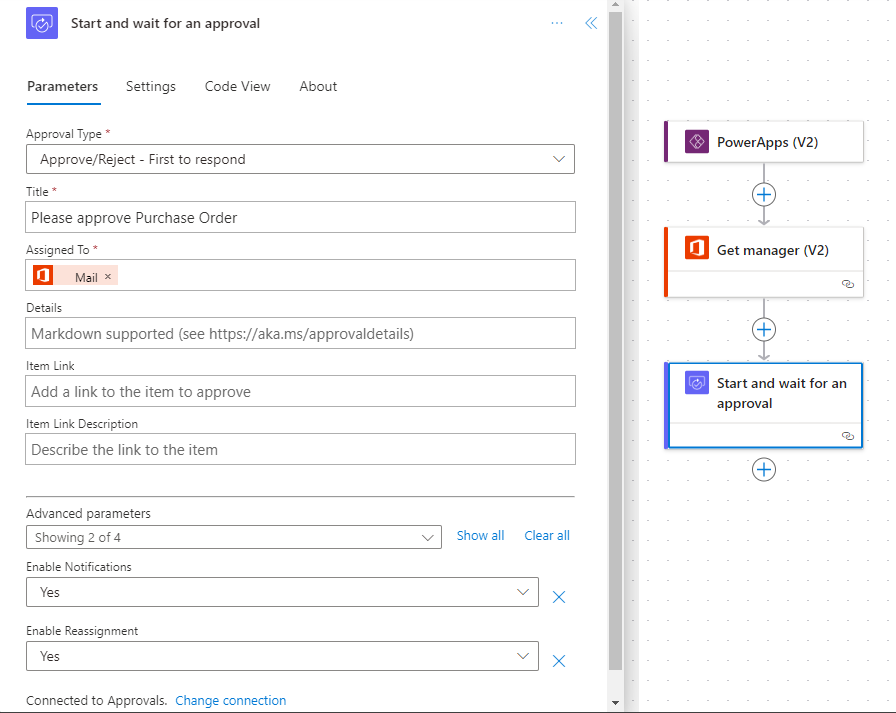
لدى المؤسسات فِي أغلب الأحيان إجراءات مختلفة لدعم أنواع مختلفة مِن السيناريوهات. على سبيل المثال، قد يكون لدى الشركة سياسة يتم فيها إرسال طلبات الشراء لأكثر مِن $10,000.00 الحاجة إلَى نائب الرئيس قبل إكمالها. يمكن بناء هذا المنطق بسهولة فِي التدفق باستخدام الشروط. في هذه الحالة، بعد استلام المدير لطلب الموافقة والموافقة عليه، يتضمن التدفق شرطاً لمعرفة ما إذا كانت قيمة الطلب تزيد عن $10,000.00. إذا كان الأمر كذلك، فهناك إجراء آخر لإرسال الموافقة إلَى نائب الرئيس فِي Microsoft Teams. إذا كان العنصر أقل مِن $10,000.00، فسيتم اعتماد العنصر رسمياً وتقديم الطلب.
توفر الصورة مثالاً عالي المستوى لما قد يبدو عليه هذا التدفق.
على الرغم مِن أن هذا التدفق يحتوي عَلى العديد مِن نقاط القرار، يتم التعامل مع كل قرار دون الحاجة إلَى كتابة أي تعليمة برمجية. بمجرد تنشيط التدفق، فإنه يتعامل مع طلبات أوامر الشراء تلقائياً. تصبح عملية الموافقة جزءاً مِن الأنشطة اليومية للمستخدمين.
العمل مع البيانات الخاصة بك حيث توجد
عند قيامك بإنشاء أي نوع مِن الأتمتة أو بنائها، مِن المهم الوصول إلَى بياناتك. قد لا تتمكن الأتمتة مِن التنفيذ بشكل مناسب بدون الوصول الصحيح إلَى البيانات. يجعل Power Automate الاتصال ببياناتك أمراً سهلاً مع أكثر مِن 1000 موصل يمكنك استخدامها للاتصال بسهولة بالبيانات والخدمات عبر الويب وفي أماكن العمل.
تتضمن بعض مصادر البيانات الشائعة:
Microsoft Dataverse
Salesforce
Dynamics 365
Google Drive
Office 365
Oracle
كما ترى مِن المثال السابق، ليس عليك اختيار مصدر بيانات واحد فقط. يدعم Microsoft Power Platform بسهولة اتصالات البيانات المتعددة مما يسمح لك بجمع البيانات معاً مِن العديد مِن الأنظمة الأساسية فِي أتمتة واحدة.
الآن بعد أن رأينا كيف يعمل تدفق Power Automate، دعنا نفحص بعض السيناريوهات المختلفة حيث قد تستخدم المؤسسات تدفقات Power Automate مع الخدمات الأخرى.